电脑型号:宏碁暗影骑士
软件版本:Rhino 7
系统:Windows11家庭中文版
Rhino是一款专业的三维建模软件,视图窗口占据操作界面的最大部分,视图窗口可以设置显示模式,包括线框模式、着色模式、渲染模式、半透明模式、工程图模式等十种显示模式,可以根据需要手动调节。下面就由我来为大家介绍一下Rhino怎么改着色模式的颜色,Rhino着色模式怎么变透明的相关内容。
一、Rhino怎么改着色模式的颜色
Rhino的着色模式,显示模型的着色效果,默认呈现灰色,着色模式的颜色是可以通过Rhino选项设置更改的,下面就来看看具体的操作步骤。
1、进入Rhino软件,将【Perspective】透视视图最大化,并将显示模式切换到【着色模式】。
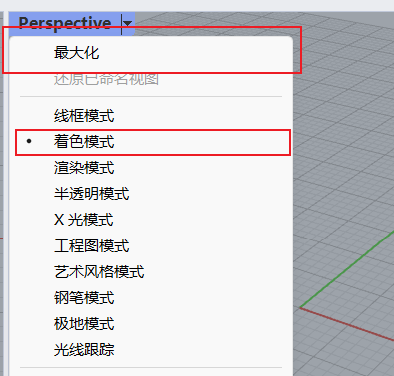
2、使用左侧工具栏中的【立方体】命令,在视图窗口绘制一个立方体,此时模型的着色颜色为默认的灰色。
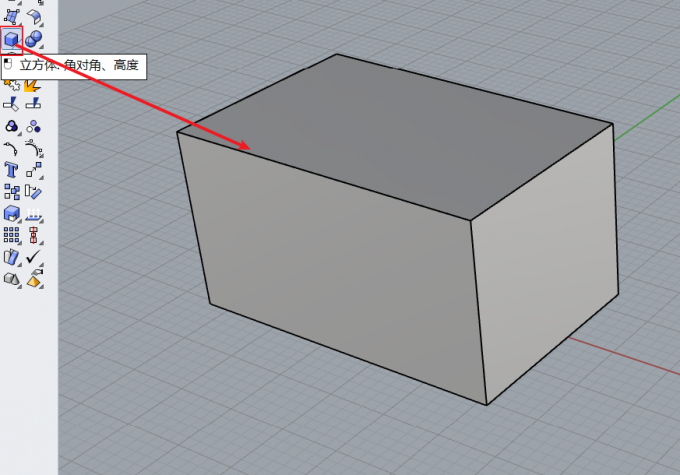
3、点击上方菜单栏中的【查看】,进入其中的【显示选项】设置。

4、进入到【Rhino选项】设置窗口,依次选择【视图】、【显示模式】、【着色模式】,进入到着色模式的设置中。
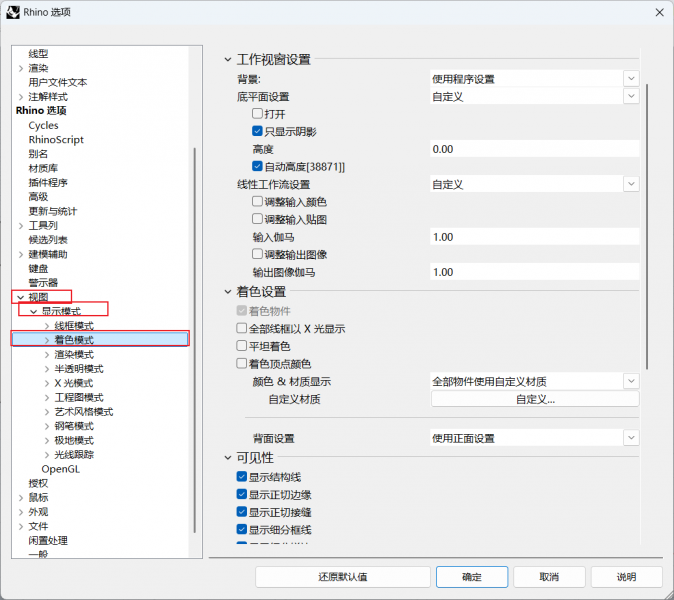
5、将【颜色&材质显示】选择为【全部物件单一颜色】,然后点击下方的【单一物件颜色】,在弹出的【选取颜色】窗口中选择需要更改的颜色,点击【确定】即可。

6、不仅仅可以设置模型的正面颜色,还可以设置背面的颜色。将【背面设置】选择为【全部背面使用单一颜色】,同样更改下方的【单一背面颜色】,就可以将模型的正面背面采用不同的颜色区分。

二、Rhino着色模式怎么变透明
上文为大家讲述了在Rhino软件中修改着色模式下模型的着色颜色,可以设置正面颜色也可以设置背面颜色,正背面颜色区分开来,可以更好地看出模型的面是否反了。除了线框模式以及半透明模式,可以将模型变成透明之外,着色模式也是可以实现模型变透明的,还可以手动调节透明的程度。下面一起来了解在Rhino软件中如何将着色模式下的模型变透明。
1、进入Rhino软件,使用【立方体】命令在视图窗口绘制一个立方体。同样根据上文的操作一样,进入到【Rhino选项】设置窗口,进入【着色模式】设置。
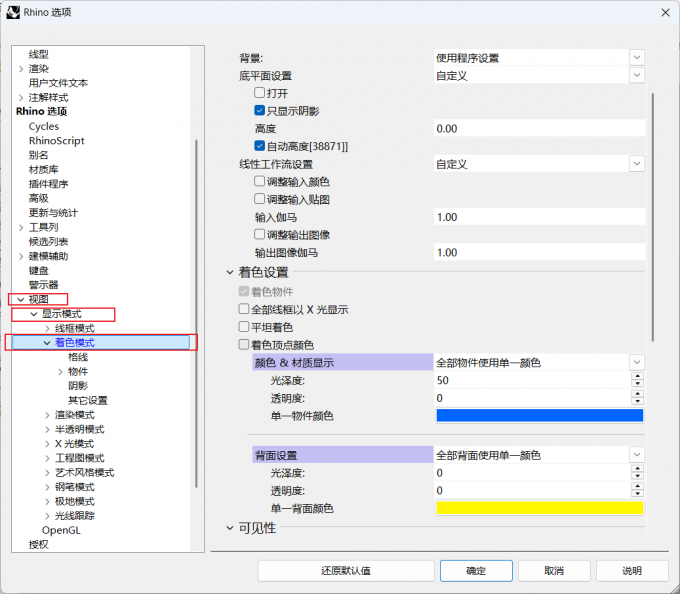
2、直接设置透明度的参数,即可将着色模式下的模型变透明。正面设置以及背面设置都可以设置透明度,透明度参数越高代表模型着色越透明。
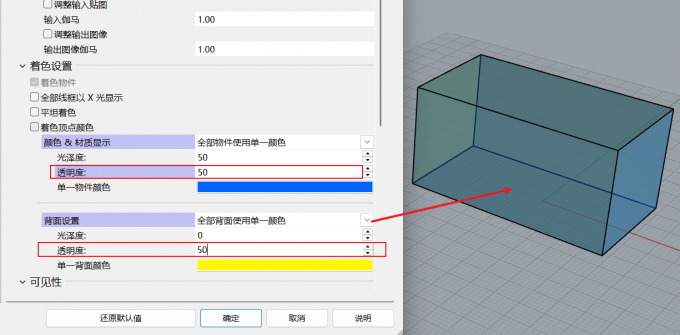
3、在没有修改着色模式颜色的前提下,可以直接在右侧的【图层】栏目中将模型变透明。点击进入【图层】栏目,点击黑色小方块,在弹出的【选择图层颜色】小窗口中,将透明度滑块向左边拉动即可将模型变透明,越往左越透明。
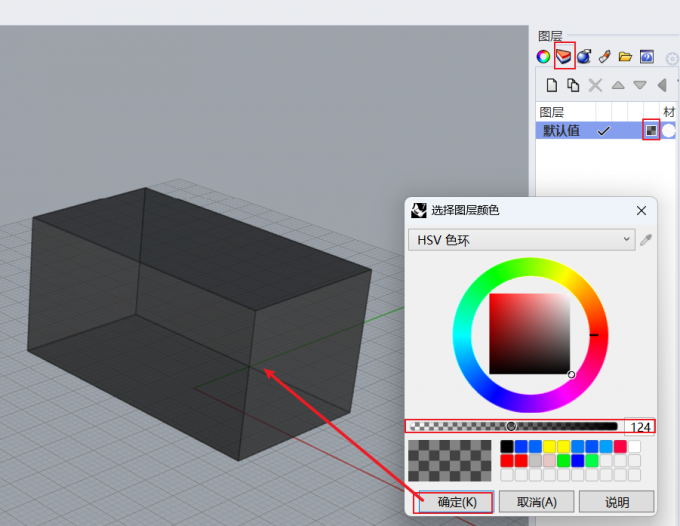
以上就是Rhino怎么改着色模式的颜色,Rhino着色模式怎么变透明的全部内容。在Rhino软件中可以根据习惯修改着色模式的颜色,将正面和背面设置不同的颜色,还可以帮助我们更好的区分模型是否出现面反问题。Rhino软件中不仅仅线框模式和半透明模式可以将模型变透明,着色模式也可以设置透明度参数,将模型变透明。

